iPhoneのGPS精度に不満を感じたことはありませんか? あなたは一人じゃない。問題は、重要な目的のためにGPSが必要な場合にのみ発生するようです。
iPhone ユーザーの間でよくある不満は、GPS が不正確なようだということです。これは電話に問題があるのでしょうか、それともただ単に迷惑なのでしょうか? このブログでは、iPhoneのGPS精度の問題に関する問題と解決策を探っていきます。続けていきましょう。
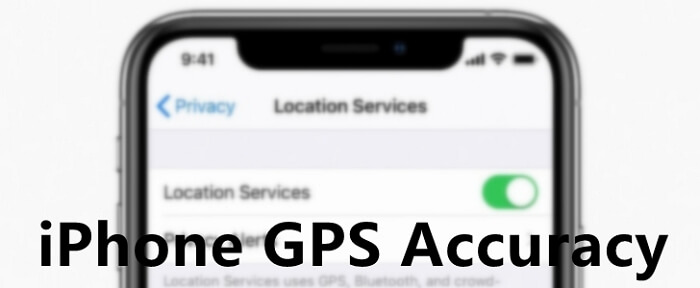
パート 1. iPhone の位置情報サービスと GPS 精度
iPhone GPSは衛星信号を使用して正確な位置情報を提供します。 iPhone は、Wi-Fi、携帯電話データ、Bluetoothなどの他の情報も組み合わせて位置を特定します。GPSの精度は通常約 5 メートル以下で、屋外で使用する場合にはこれが非常に重要です。
新品のiPhoneのGPSは一般的に約5メートル以下の正確さが期待されますが、使用環境や信号の遮断などの要因により一時的に不正確になる可能性があります。GPSの正確性は多くの要素に依存するため、一概には言えません。
以下に示すように、信号強度や衛星の可視性など、いくつかの要因が iPhone の GPS 精度に影響を与える傾向があります。 気象条件や走行速度も位置データの決定精度に影響します。
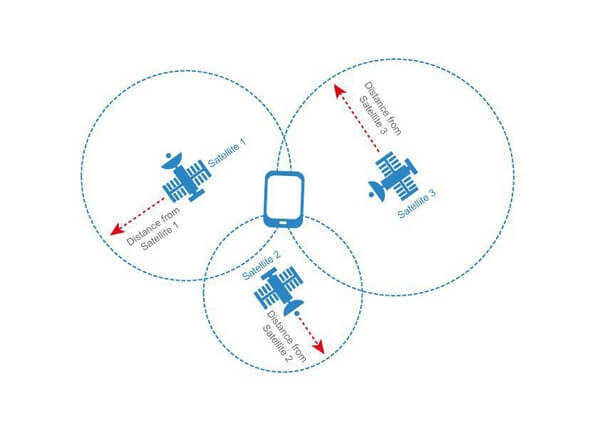
数字に関して言えば、障害や問題がない場合、iPhone の GPS 精度は実際の移動距離の 0.28%、または正確な位置からの誤差になる可能性があります。実際の距離や場所から最大 7% オフになる場合もあります。
パート 2. iPhoneのGPSが不正確なのはなぜですか?
iPhoneは、探している場所が目の前にあるのに、まったく見つからないと言っていますか? 多くの人は、iPhoneの同様のGPSの不正確さに不満を感じていますが、その理由はわかりません。考えられる理由をいくつか挙げます。
- 1 iPhoneのGPSサービスがオフになっています。位置精度の問題が発生する最初の理由は、iPhoneのGPSサービスを完全にオフにした可能性があることです。
- 2 日付と時刻の問題。次に、Appleデバイスの日付と時刻の設定が間違っている可能性があります。つまり、デバイスが日付をサーバーと正しく同期できず、「位置情報が利用できません」またはiPhone GPS不正確エラーが表示される可能性があります。
- 3 電源または接続の問題。iPhoneの位置情報にリモートでアクセスしようとしているとします。この場合、デバイスの電源が入っていないか、Wi-Fiや携帯電話ネットワークを介して安定したインターネット接続に接続されていないと、正確な位置データを取得できない可能性があります。
- 4 ハードウェアとソフトウェアの問題。お使いのiPhoneが古いか、最新のiOSバージョンがインストールされていない可能性があります。この 2 つの問題は両方とも、ハードウェアおよびソフトウェアのランダムな不具合に加えて、デバイスの位置情報サービスの使用を妨げ、その結果、GPS 精度が低下する可能性があります。
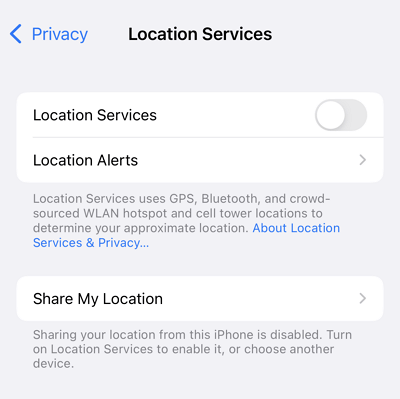
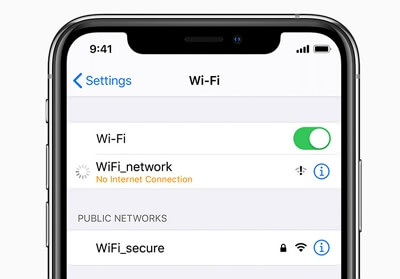
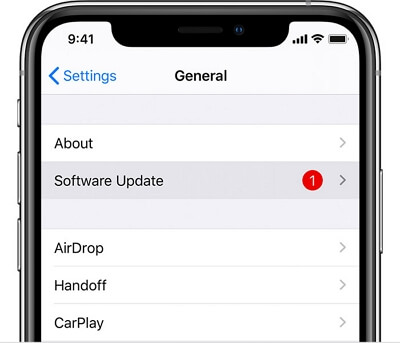
パート 3. iPhoneのGPS精度を向上させる方法は?
以下で説明する方法は、iPhoneのGPS不正確さのエラーをできるだけ短時間で修正するのに役立ちます。海外旅行時や携帯電話を持って街を歩いているときなどに便利な情報です。さっそく始めましょう。
1. GPSと位置情報サービスを再起動します
位置検出とGPSサービスがオンになっていることを確認してください。GPS機能がすでにオンになっている場合は、まずそれを無効にしてから、再度有効にしてください。それをするために:
- 1. デバイスの[設定]を開き、[プライバシー]に移動します。
- 2. 位置情報サービスがオンになっているかどうかを確認します。すでにオンになっている場合は、トグル ボタン を使用してオフにし、再度オンにします。オフになっている場合は、オンにするだけです。

2. インターネット接続を確認する
iPhoneのGPSが有効になっていることを確認したら、インターネット接続を確認します。お使いのデバイスではインターネットにアクセスできないため、位置情報サービスを利用できない場合があります。
設定からモバイル データまたは Wi-Fi をオフにしてから再度オンにし、デバイスの信号強度が十分であるかどうかを確認します。また、機内モードをオフにしてから再度オンに切り替えます。
3. 正しい日付と時刻を確認する
- 1. [設定]に移動し、[一般]を選択します。
- 2. 今すぐ「日付と時刻」に移動します。[自動的に設定] の横のバーをオンに切り替えます。
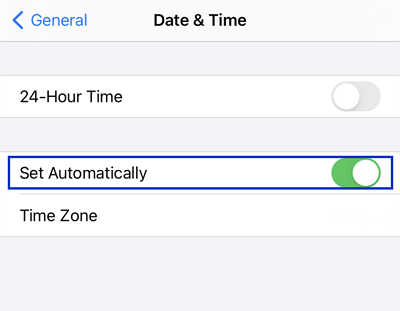
4. ハードウェアとソフトウェアの問題を解決する
携帯電話にハードウェアまたはソフトウェアの不具合が発生している場合、デバイスの位置情報サービスや GPS の精度が妨げられる可能性があります。最新の iOS バージョンを使用していることを確認してください。また、iPhone に物理的な損傷がないかも確認してください。
問題が解決しない場合は、デバイスを再起動してください。ソフトウェアの不具合に関連する未知の問題の解決に役立つ場合があります。
ボーナス: iPhoneのGPS位置を簡単に変更する方法?
iPhoneのGPS精度の問題を正常に解決したので、ソーシャル アプリや位置情報ベースの AR ゲームで使用するために、位置情報をより適切に非表示または変更したいと考えています。 理由が何であれ、最高のツールである TailorGo を持っている限り、iPhone の GPS 位置を変更することは複雑ではありません。
プロの位置情報変更ツール TailorGoを使用すると、3 つの簡単な手順で位置情報を偽装できます。まったく移動することなく、世界中のどこへでも「旅行」できます。この驚くべきアプリの驚くべき機能をいくつか紹介します。
- 3 つのステップで GPS 位置を変更します。
- カスタマイズされたルートに沿って、設定された速度で GPS の動きを自然にシミュレートします。
- Pokémon GO、Grindr、Tinder、Twitter など、さまざまなアプリと連携します。
- iOSデバイスと互換性があります。
- ほとんどのAndroidデバイスをサポートします (Windows バージョンのみ)。
- リスクやウイルスから100%安全です。
- すべてのユーザーが無料トライアルを利用できます。
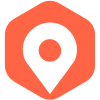
- 1 TailorGo をコンピュータにダウンロード、インストールし、起動します。デバイスを接続し、[開始する]ボタンをクリックして開始します。
- 2 テレポート モード、ツースポット モード、マルチスポット モードの3 つの異なるモードがあります。単純に場所を変更するには、テレポート モードを選択し、目的地を選択します。GPS の動きをシミュレートするには、2スポットモードまたはマルチスポットモードのいずれかを選択し、ルートを計画します。
- 3 あなたの所在地は簡単に変更されます。または計画した動きがスムーズに完了します。
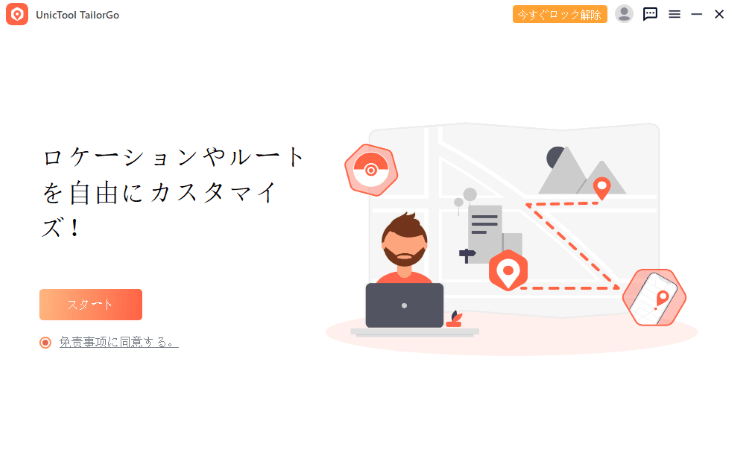
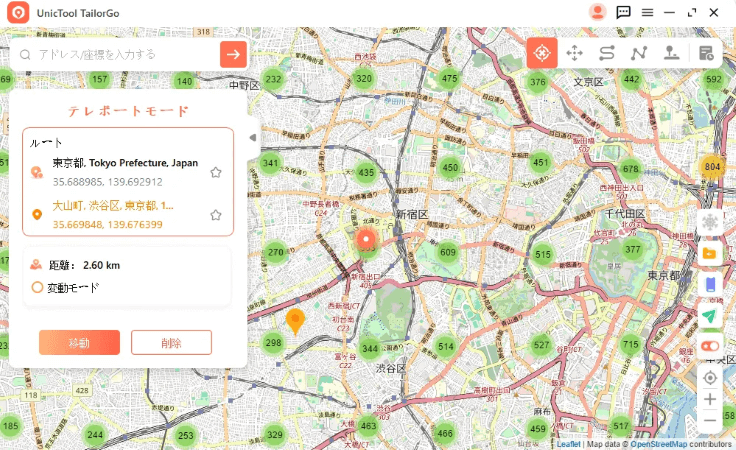
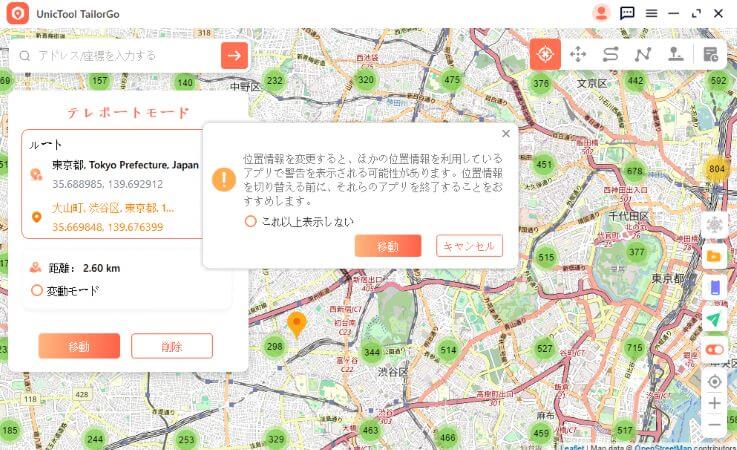
結論
iPhone の GPS が不正確であるとユーザーが報告することは珍しいことではありません。ただし、上で説明したヒントとコツを活用すれば、正しく設定できるはずです。この素晴らしい GPS スプーフィング アプリ TailorGoを使用してiPhone の位置情報を偽装することもでき、友達と楽しんだり、位置データが安全で無関係な人から隠されているので安心できます。
